UI 组件本身实现了大量的接口,用这些接口来扩展本身的功能。
接口命名规则:IxxxHandler。
I:前缀,表示它是一个接口;
xxx:它本身的名字;IDragHandler[拖拽处理器接口]
Handler:后缀,表示它是一个特定功能的处理器。
使用步骤:
①在使用 UGUI 中的事件的时候,需要在脚本内引入专有命名空间using UnityEngine.EventSystems;
②在当前类继承的父类的后方,用逗号分隔,写需要使用到接口名;
③鼠标放到接口名上,Alt+Enter-->实现接口 / 显示实现接口;
④编写方法体;

拖拽事件接口:
IBeginDragHandler:开始拖拽事件处理器;开始拖拽的一瞬间触发。
IDragHandler:拖拽中事件处理器;拖拽过程中持续触发。
IEndDragHandler:结束拖拽事件处理器;拖拽结束的一瞬间触发。
拖拽事件改变UI图片的位置:
using System.Collections;
using System.Collections.Generic;
using UnityEngine;
using UnityEngine.UI;
using UnityEngine.EventSystems;
public class ItemDrag : MonoBehaviour,IDragHandler,IBeginDragHandler
{
private RectTransform m_RectTransform;
Vector3 offset;
void Start()
{
m_RectTransform = gameObject.GetComponent<RectTransform>();
}
// PointerEventData指针事件数据.
void IDragHandler.OnDrag(PointerEventData eventData)
{
Vector3 pos;
//RectTransform 工具类. 屏幕坐标点转化为世界坐标点(游戏物体的 RectTransform,当前坐标位置点, 事件摄像机, 最终计算得到的世界坐标位置).
RectTransformUtility.ScreenPointToWorldPointInRectangle(m_RectTransform, eventData.position, eventData.enterEventCamera, out pos);
m_RectTransform.position = pos + offset;
}
void IBeginDragHandler.OnBeginDrag(PointerEventData eventData)
{
//开始拖拽时计算偏移量.
offset = m_RectTransform.position - Input.mousePosition;
}
}
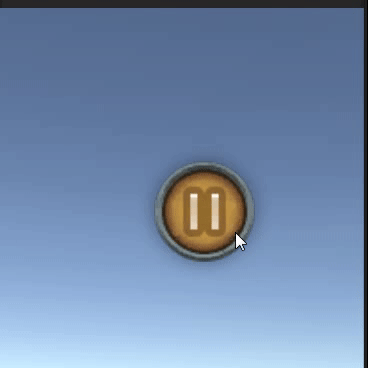
指针事件接口:
指针:就是 PC 端的鼠标指针,以及移动端的触屏。
当我们在 PC 端移动鼠标与 UI 物体接触的时候,就会触发相应的指针事件。
IPointerEnterHandler:指针进入事件处理器;一瞬间触发。
IPointerExitHandler:指针离开事件处理器;一瞬间触发。
IPointerDownHandler:指针按下事件处理器;一瞬间触发。
IPointerUpHandler:指针抬起事件处理器;一瞬间触发。
IPointerClickHandler:指针单击事件处理器;指针按下+抬起=单击。
using System.Collections;
using System.Collections.Generic;
using UnityEngine;
using UnityEngine.UI;
using UnityEngine.EventSystems;
public class PointerDemo : MonoBehaviour, IPointerEnterHandler, IPointerExitHandler, IPointerDownHandler, IPointerUpHandler, IPointerClickHandler
{
//指针单击事件.(显示实现接口是这种格式的)
void IPointerClickHandler.OnPointerClick(PointerEventData eventData)
{
Debug.Log("OnPointerClick指针单击事件");
}
//指针按下事件.
void IPointerDownHandler.OnPointerDown(PointerEventData eventData)
{
Debug.Log("OnPointerDown指针按下事件");
}
//指针进入事件.
void IPointerEnterHandler.OnPointerEnter(PointerEventData eventData)
{
Debug.Log("OnPointerEnter指针进入事件");
}
//指针离开事件.
void IPointerExitHandler.OnPointerExit(PointerEventData eventData)
{
Debug.Log("OnPointerExit指针离开事件");
}
//指针抬起事件.(实现接口是这种格式的,效果都一样)
public void OnPointerUp(PointerEventData eventData)
{
Debug.Log("OnPointerUp指针抬起事件");
}
}
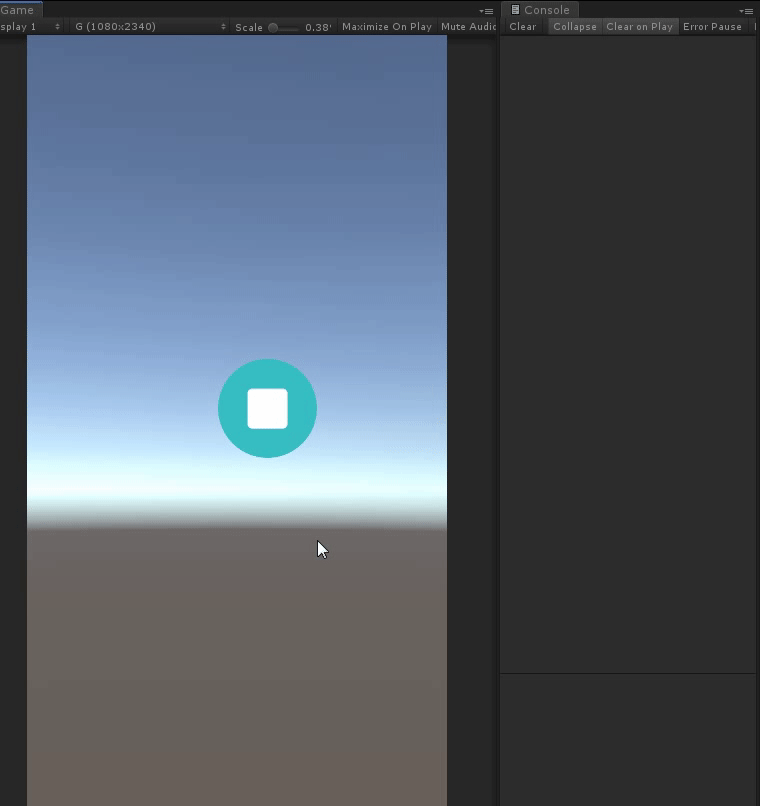
Button 按钮组件和 Toggle 复选框组件,这两个组件都具备单击的功能,它们的单击就是通过实现
IPointerClickHandler 这个接口实现的。

这些“事件接口”好比是“一个一个的机械零件”,而 UGUI 中的 UI 组件就是这些零件拼接成的“机械
成品”。在开发中我们也可以根据自己的功能需求,把 这些“机械零件”拿来,拼接实现自己的“机械
成品”。
事件触发器:
事件触发器就相当于Button的事件绑定面板。
注:面板绑定比代码绑定要麻烦,本人一般不用,仅做了解即可。
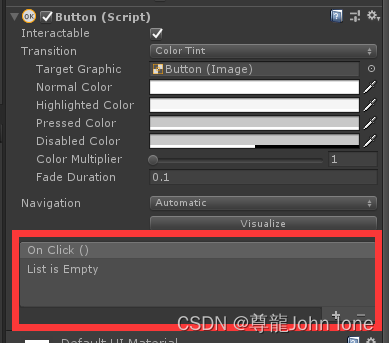
使用步骤:
①首先给需要添加事件的 UI 物体添加 EventTrigger 组件;
②点击“Add New Event Type”,添加一个新的事件;
③脚本内添加对应的事件处理方法,拖拽到指定的事件面板位置;
④绑定好脚本方法后,选择的事件必须和Add New Event Type的事件保持一致。【如下图示例】
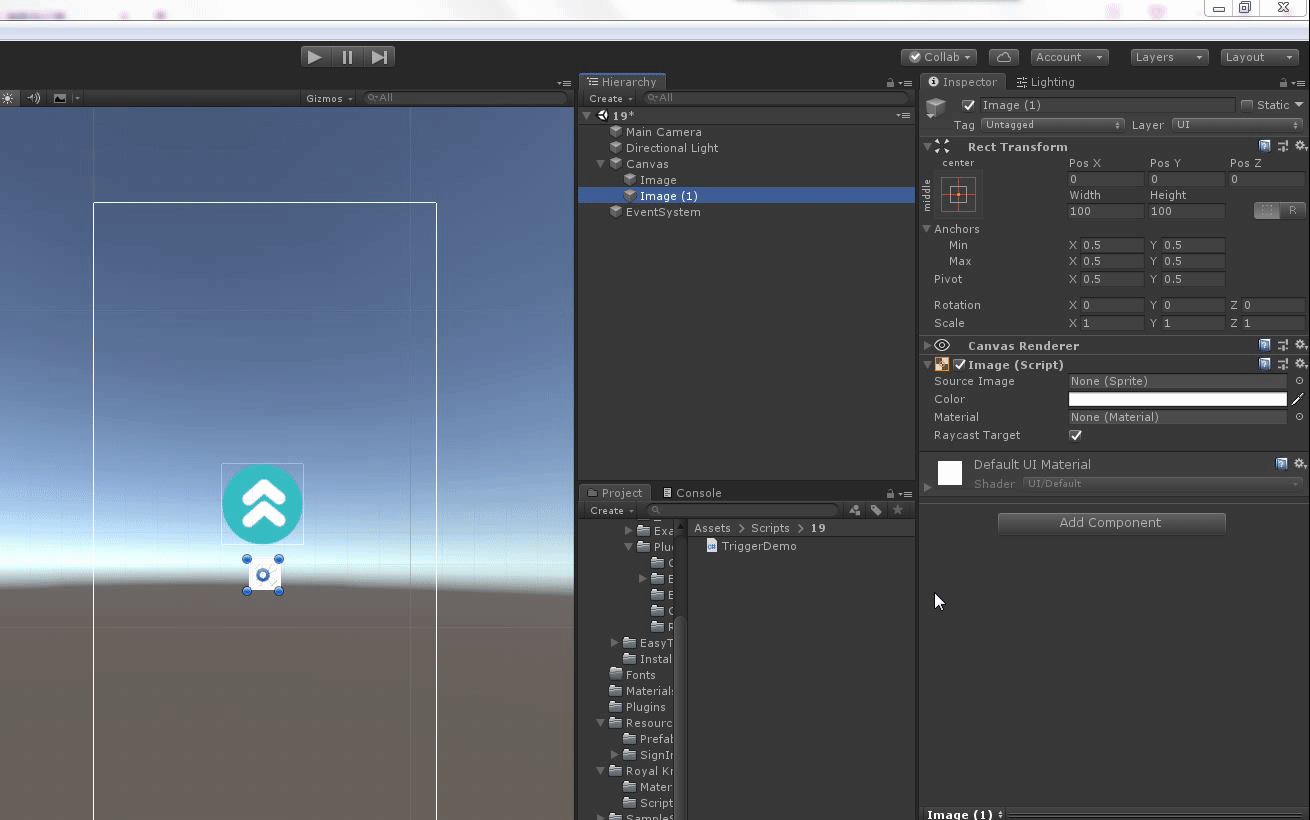
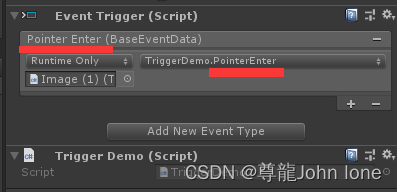
脚本代码:
using System.Collections;
using System.Collections.Generic;
using UnityEngine;
using UnityEngine.UI;
using UnityEngine.EventSystems;
public class TriggerDemo : MonoBehaviour
{
public void PointerEnter(BaseEventData EventData)
{
Debug.Log("PointerEnter");
//强制转换为PointerEventData类型.
PointerEventData ped = EventData as PointerEventData;
Debug.Log(ped.position);
}
public void PointerExit(BaseEventData EventData)
{
Debug.Log("PointerExit");
}
public void PointerDown(BaseEventData EventData)
{
Debug.Log("PointerDown");
}
public void PointerUp(BaseEventData EventData)
{
Debug.Log("PointerUp");
}
public void PointerClick(BaseEventData EventData)
{
Debug.Log("PointerClick");
}
}
在代码中接口实现的方式,重写的方法参数都是:PointerEventData 类型,如 拖拽事件接口、指
针事件接口;
但 EventTrigger 事件触发器上拖拽的方法必须是 BaseEventData 类型,或者空;
如果想用 PointerEventData 中的属性的时候,需要进行类型的强转(如上需要使用position则需要
先进行类型转换)。




















 1512
1512











 被折叠的 条评论
为什么被折叠?
被折叠的 条评论
为什么被折叠?








